- Windows Backup har vært en kjernefunksjon i Windows som har gjort det mulig for brukere å sikkerhetskopiere og gjenopprette filene sine.
- Noen ganger kan sikkerhetskopieringsprosessen bli avbrutt når det er feil på disken eller på grunn av en ødelagt fil i den sikkerhetskopierte mappen.
- Mange brukere kan ha støtt på problemet med sikkerhetskopieringsfeil i Windows 11 og vil finne denne artikkelen nyttig.
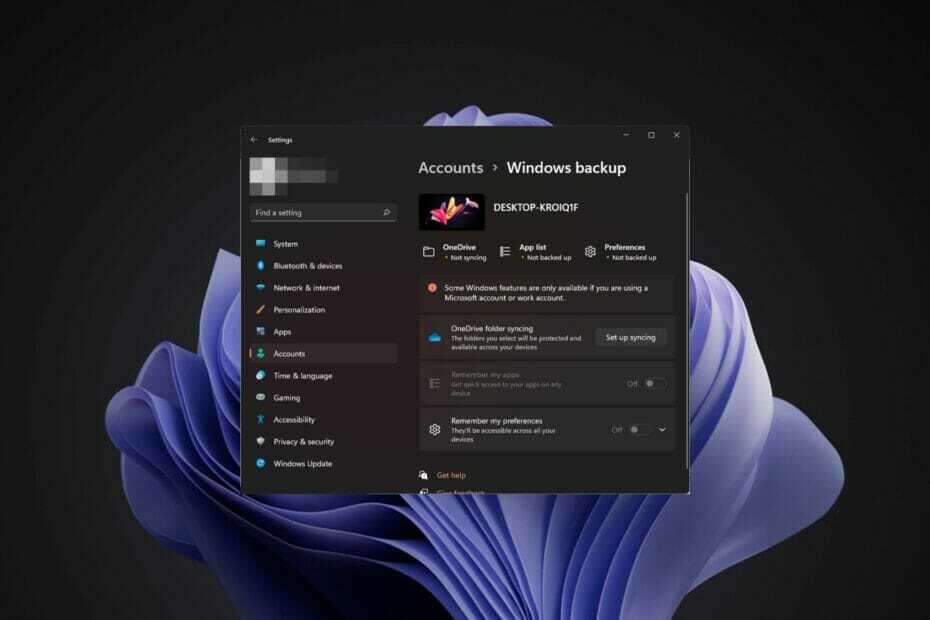
XINSTALLER VED Å KLIKKE LAST NED FILEN
Denne programvaren vil reparere vanlige datamaskinfeil, beskytte deg mot filtap, skadelig programvare, maskinvarefeil og optimalisere PC-en for maksimal ytelse. Løs PC-problemer og fjern virus nå i tre enkle trinn:
- Last ned Restoro PC Repair Tool som følger med patentert teknologi (patent tilgjengelig her).
- Klikk Start søk for å finne Windows-problemer som kan forårsake PC-problemer.
- Klikk Reparer alt for å fikse problemer som påvirker datamaskinens sikkerhet og ytelse
- Restoro er lastet ned av 0 lesere denne måneden.
En sikkerhetskopi er alltid en god idé for å unngå tap av data, men hva gjør du når du ikke kan sikkerhetskopiere filer på systemet ditt? Windows 11-sikkerhetskopieringsfeilen er ganske vanlig, men det er ikke verdens undergang.
Som all programvare er ikke den innebygde sikkerhetskopieringsfunksjonen i Windows 11 perfekt og kan noen ganger støte på forskjellige typer problemer.
For eksempel kan sikkerhetskopien sitte fast på 99 % uten å gå fremover; sikkerhetskopiering mislykkes med en feilkode eller Windows 11 starter sikkerhetskopiering automatisk uten ditt samtykke.
Sikkerhetskopiering av datamaskinen er en viktig del av å holde dataene dine trygge. Hvis du ved et uhell sletter noe viktig, eller datamaskinen din får et virus og alle filene dine går tapt, kan du gjenopprette filene fra sikkerhetskopien.
Feilen kan være forårsaket av flere årsaker, og noen ganger er det vanskelig å identifisere nøyaktig hva som forårsaker problemet.
Hva forårsaker sikkerhetskopieringsfeilen i Windows 11?
Windows 11-sikkerhetskopieringsfeilen kan være forårsaket av en rekke årsaker. Noen av de vanlige årsakene inkluderer:
- Ikke nok diskplass – Hvis du støter på dette problemet, kan du prøve å sjekke tilgjengelig diskplass på målstasjonen. Hvis det viser seg at det ikke er nok ledig plass til å lage en sikkerhetskopi av datamaskinen, kan du løse problemet ved å enten fjerne noen av de eksisterende filene på målstasjonen eller ved å bruke en større kjøre.
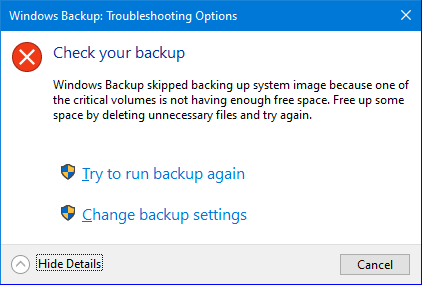
- Windows-oppdateringsrelatert feil – En nylig Windows-oppdatering kan forårsake problemer med sikkerhetskopien, eller det kan hende den ikke. Hvis sikkerhetskopien fungerte bra før oppdateringen, er det sannsynligvis problemet, og du bør avinstallere oppdateringen.
- Korrupte systemfiler – Dette problemet kan oppstå hvis du prøver å sikkerhetskopiere filer som er ødelagt. Hvis dette er tilfelle, må du finne en måte å reparere disse filene på.
- Problemer med driveren eller enheten – Hvis du bruker en ekstern stasjon for å utføre sikkerhetskopieringen, prøv å bruke en annen for å se om det løser problemet. Hvis du bruker en annen stasjon (intern), prøv å bruke en annen også.
- Manglende eller korrupte registernøkler eller filer – Hvis en registernøkkel eller fil mangler eller er skadet, vil sikkerhetskopieringen mislykkes med en feilmelding. Før du begynner å feilsøke feilen, er det viktig å gjøre noe generelt vedlikehold på datamaskinen. Sørg for at alle automatiske oppdateringer er fullført, og se etter programvare som kan ha blitt installert.
Hvis du opplever noen av feilene ovenfor, fortsett til våre avanserte feilsøkingsteknikker og forsøk å rette opp situasjonen.
Hvordan kan jeg fikse sikkerhetskopieringsfeil i Windows 11?
1. Bruk et tredjepartsverktøy
Hvis PC-en din har korrupte systemfiler, trenger du ikke gå gjennom den lange prosessen med å skanne og fikse individuelle filer. Du kan velge et tredjepartsverktøy som gjør jobben for deg.
Restoro er et systemoptimaliseringsverktøy som kan brukes til å skanne og diagnostisere PC-en din for eventuelle filfeil. Den kommer med en rekke funksjoner, som å fikse registerfeil og slette søppelfiler som kan bidra til å forbedre den generelle ytelsen til PC-en din.
⇒ Skaff deg Restoro
2. Kjør DISM-kommandoen
- trykk Windows nøkkel, skriv cmd på søkefeltet, og klikk Kjør som administrator.

- Skriv inn følgende kommando og trykk Tast inn:
DISM /Online /Cleanup-Image /ScanHealth
3. Kjør systemfilkontroll
- trykk Windows nøkkel, skriv cmd på søkefeltet, og klikk Kjør som administrator.

- Skriv inn følgende kommando og trykk Tast inn:
chkdsk:/f
- Deretter skriver du inn følgende kommando og trykker Tast inn:
sfc /scannow
4. Oppdater utdaterte drivere
- trykk Windows nøkkel, søk Se etter oppdateringer, og klikk Åpen.

- Plukke ut Avanserte alternativer.

- Gå til Valgfrie oppdateringer.

- Plukke ut Driveroppdateringer og fortsett til Last ned og installer start deretter systemet på nytt.
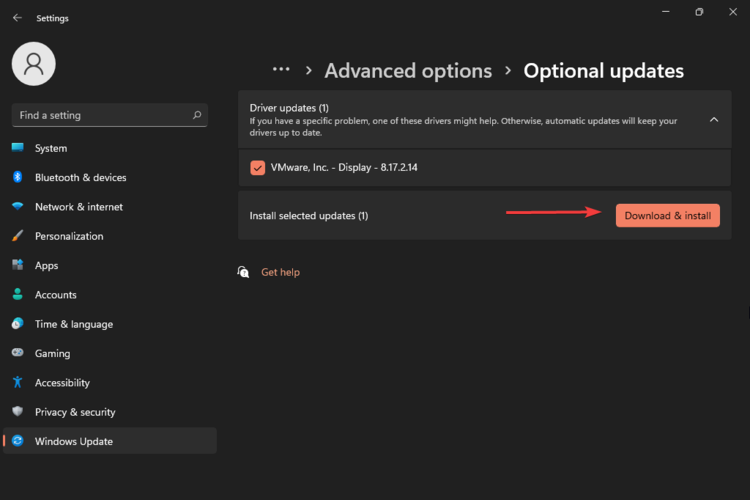
Eksperttips: Noen PC-problemer er vanskelige å takle, spesielt når det kommer til ødelagte depoter eller manglende Windows-filer. Hvis du har problemer med å fikse en feil, kan systemet ditt være delvis ødelagt. Vi anbefaler å installere Restoro, et verktøy som skanner maskinen din og identifiserer hva feilen er.
Klikk her for å laste ned og begynne å reparere.
Du kan også velge et automatisk driveroppdateringsverktøy, laget for å hjelpe deg med å løse problemer med datamaskinen og spare deg for mye tid. DriverFix vil automatisk laste ned og installere utdaterte drivere for alle maskinvareenhetene dine.
5. Aktiver synkronisering på Windows-sikkerhetskopi
- trykk Windows tasten og klikk på Innstillinger.

- Navigere til Kontoer og velg Windows backup.

- Plukke ut Administrer synkroniseringsinnstillinger.

Etter å ha fullført trinnene ovenfor, ikke nøl med å sjekke om problemet er endelig løst.
- Slik sikkerhetskopierer du appdata i Windows 10
- Slik gjenoppretter du registeret uten sikkerhetskopi på Windows 10
- Vil oppgradering til Windows 11 slette filene og programmene mine?
- Slik sletter du app-sikkerhetskopifiler i Windows 10 [Cache-filer]
6. Slett WindowsImageBackup-mappen
- Naviger til følgende plassering:
C:\Systemvoluminformasjon\ - Lokaliser WindowsImageBackup og slett.
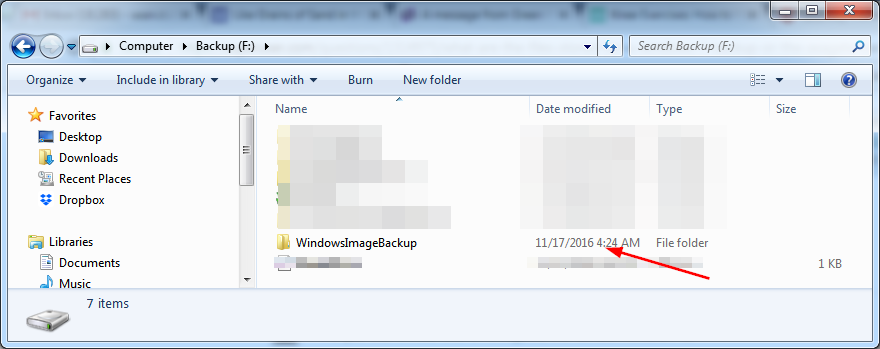
Sikkerhetskopiering av Windows 11 mislyktes, hva kan jeg gjøre?
Hvis Windows-sikkerhetskopieringen mislyktes, kan det være forårsaket av en ny oppdatering av operativsystemet eller antivirusprogrammet ditt. Du må deaktiver brannmuren midlertidig eller avinstaller den nylige oppdateringen og se om problemet vedvarer.
Følg trinnene nedenfor for å avinstallere nylige Windows-oppdateringer:
- trykk Windows + Jeg tastene samtidig for å åpne Innstillinger.
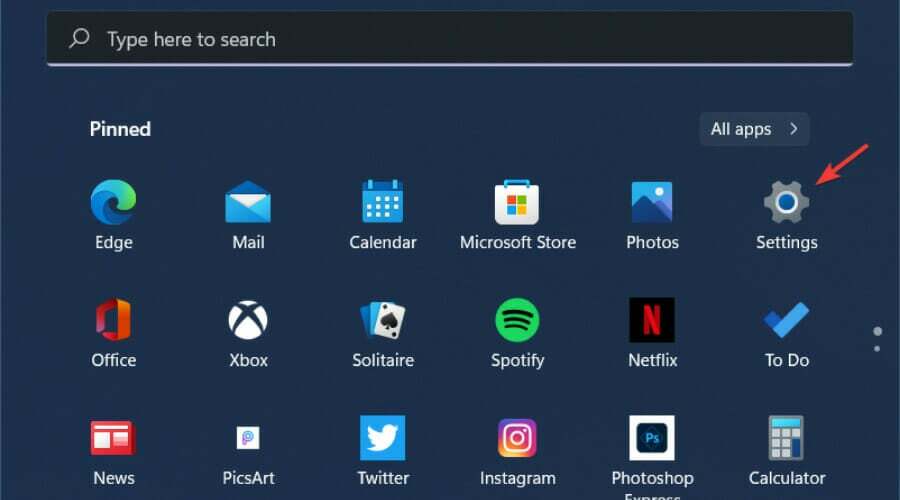
- Navigere til Windows-oppdateringer velg deretter Oppdater historikk.

- Klikk påAvinstaller oppdateringer.

- Velg den siste oppdateringen og klikk deretter Avinstaller.
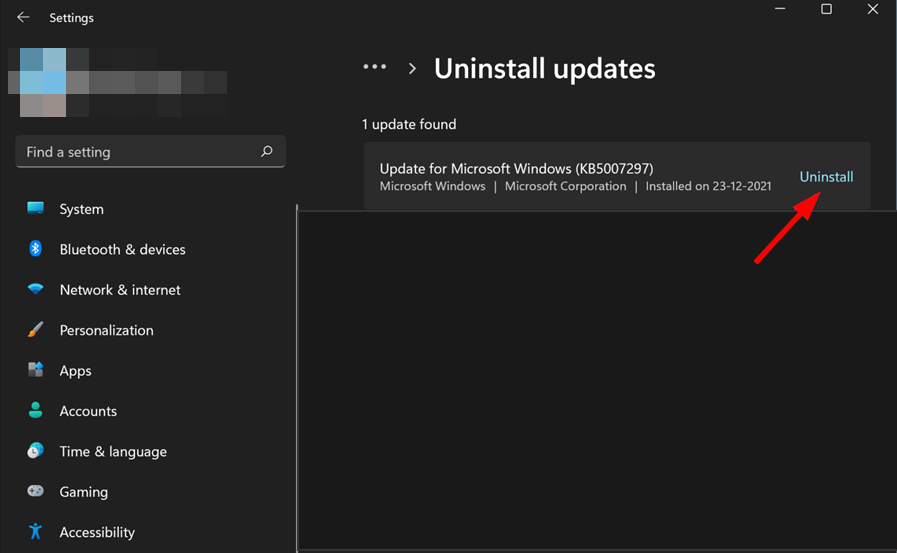
Er Windows 11 Backup noe bra?
Windows Backup er den mest grunnleggende sikkerhetskopieringsløsningen tilgjengelig for Windows-brukere, men den er definitivt bedre enn ingenting. Det er gratis, det er enkelt å bruke og det fungerer bra.
Den fungerer utmerket for sikkerhetskopiering av dokumenter, musikk, videoer og bilder både lokalt (harddisk) og eksternt (USB). Den vil også sikkerhetskopiere systemfiler som lar deg gjenopprette fra bunnen av i tilfelle en katastrofe eller hvis du oppgraderer eller bytter ut harddisken.
Det har imidlertid noen begrensninger. Først av alt trenger du litt plass der sikkerhetskopien kan lagres, og den må være tilgjengelig fra PC-en du vil sikkerhetskopiere.
For det andre har programmet svært begrenset funksjonalitet når det gjelder å planlegge sikkerhetskopier eller sikkerhetskopiere nettverksstasjoner og biblioteker.
Hvis du leter etter avansert programvare for sikkerhetskopiering, sjekk ut vår omfattende veiledning om det samme.
Også, gjerne Se vår guide for hvordan du fikser sikkerhetskopieringsfeil i Windows hvis du får flere problemer.
Vi vil gjerne høre fra deg, så del dine tanker og andre forslag i kommentarfeltet nedenfor.
 Har du fortsatt problemer?Løs dem med dette verktøyet:
Har du fortsatt problemer?Løs dem med dette verktøyet:
- Last ned dette PC-reparasjonsverktøyet vurdert Great på TrustPilot.com (nedlastingen starter på denne siden).
- Klikk Start søk for å finne Windows-problemer som kan forårsake PC-problemer.
- Klikk Reparer alt for å fikse problemer med patentert teknologi (Eksklusiv rabatt for våre lesere).
Restoro er lastet ned av 0 lesere denne måneden.


